Настройка wifi tenda w150d
Обновлено: 06.07.2024
У производителя роутеров Tenda есть много интересных, недорогих моделей, которые быстро нашли своих потребителей, и стали полярными. Недавно я писал об одном таком роутере, это Tenda N3. В этой статье я хочу подробно написать о том, как зайти в настройки роутера Tenda. Это будет инструкция для всех моделей этого производителя, так как там практически все одинаково. Немного информации по входу в панель управления есть в статье по настройке маршрутизатора Tenda N3. Но решил подробно обо всем написать в отдельной статье.
Что бы задать какие-то новые параметры, настроить маршрутизатор после покупки, сменить пароль, заблокировать устройство и т. д., вам нужно будет зайти в настройки вашего роутера Tenda. Что собой представляют эти настройки? Это обычная страница, которая открывается в браузере по IP-адресу роутера. Честно говоря, сама панель управления на Tenda N3 выглядит очень скучно, явно устарела и нет русского языка. Не знаю, может в новых версиях прошивки что-то поменялось (или поменяется) , но для Tenda N3 новой прошивки я так и не нашел. Это уже тема для другой статьи. Да, панель управления выглядит не очень, особенно, по сравнению с конкурентами. Но, как оказалось, там все очень просто и продуманно, а это для роутера главное.
Вам нужно устройство, с которого будете заходить в настройки. Лучше всего подойдет конечно же компьютер, или ноутбук, что бы подключится к роутеру по сетевому кабелю. Но, если таких устройств нет, то получить доступ к настройкам Tenda можно и с планшета, или телефона по Wi-Fi сети.
Как войти в панель управления на Tenda?
Первое, что нужно сделать, это подключить устройство, с которого будем заходить в настройки к своему роутеру. Если у вас уже все подключено, то это можно пропустить. Компьютер/ноутбук, можно подключить по кабелю. Небольшой сетевой кабель идет в комплекте с маршрутизатором. Просто соедините им компьютер с роутером.

Если такой возможности нет, то можно подключится по Wi-Fi. Если у вас новый роутер, еще не настроенный, то подключитесь к Wi-Fi сети, которая появится после включения роутера, и будет иметь стандартное название "Tenda_6 цифр". Сеть будет без пароля, поэтому трудностей с подключением возникнуть не должно. Если что, смотрите статью по подключению ноутбука к Wi-Fi.
Если все подключено, то можно продолжать.
Здесь все просто. Адрес для входа в настройки указан снизу самого устройства. Обычно используется адрес 192.168.0.1.


Открываем любой браузер, и в адресной строке пишем (или копируем) IP-адрес 192.168.0.1 (тот адрес, который указан на роутере) Переходим по нему.
Если роутер новый, вы его еще не настраивали, и не меняли стандартный пароль для входа в настройки, то скорее всего сразу откроется панель управления. Вы можете продолжать настройку своего маршрутизатора.
Но, может появится запрос пароля для доступ к настройкам. По умолчанию, просто оставьте поле "Password" пустым и нажмите Ok. Логин вроде бы не нужно указывать, но по умолчанию он - admin.
Если ваш пароль (или пустое поле) не подходит, поле "Password" просто очищается и все, в настройки Tenda не заходит, то скорее всего, что пароль изменен. Если вы его не знаете, то нужно делать сброс настроек роутера. Там есть утопленная кнопка Reset, нажмите на нее чем то острым и подержите 10 секунд.
Стандартные данные для доступа к панели управления:
- IP-адрес - 192.168.0.1
- Пароль - оставляем незаполненным
- Логин - admin
Вот собственно и все. Если у вас что-то не получается, настройки не открываются, нет доступа к странице по адресу 192.168.0.1 и т. д., то посмотрите эту статью, в которой я собрал все возможные причины и их решения по этому вопросу.
Если ваш модем уже пытались настроить, то лучше сбросить все настройки к заводским. Возьмите обычную спичку, либо зубочистку и вставьте в отверстие RESET на задней стенке модема.
Нажмите спичку и удерживайте в течение 7 секунд. После этой процедуры, настройки модема будут сброшены к заводским и вы сможете к нему подключиться.
Нажмите в верхнем правом углу «Дополнительные настройки».
В открывшемся меню выбираем «Advanced Setup→ Connection Mode», в окне выбираем «DSL Mode» и нажимаем «Apply»(Рис.2).
Теперь в меню заходим в «Advanced Setup → Wan Service → ATM Interface» (Рис.3)
Вводим следующие значения, как указанно на рисунке:
VPI – 0
VCI – 33
Select DSL Type – EoA
Select Connection Mode – Default Mode.
Encapsulation Mode – LLC/SNAP-Bridging
Service Category – UBR Without PCR
Select IP QoS Scheduler Algorithm – Strict Priority.
Нажмите «Apply». Зайдите в «Advanced Setup → Wan Service → Connection Setting» (рис.4).
Нажмите «Add». Далее выберите «IP over Ethernet» и нажмите «Next». В следующем окне (рис.5) выберите пункт «Use the following Static IP address»
Жмем «Next». Появится таблица со значениями, которые мы вводили Жмем «Apply/Save».
Настройка подключения завершена.
В меню выберите «Wireless → Basic» откроются общии настройки Wi-fi (рис.7).
Обязательно поставьте галочку Enable Wireless.
Wireless Mode – b/g/n Mixed Mode
SSID (имя беспроводной точки) — можете задать какое хотите.
Остальные параметры так же произвольны.
Max Clients (количество пользователей подключенных одновременно) – 8.
Chanel - Auto
Bandwidth – 40MHz
Чтобы сохранить нажмите «Apply».
Далее откройте «Wireless → Security» (рис.8).
выберите следующие пункты:
Network Authentication – WPA2-PSK
WPA Encryption – TKIP+AES
WPA pass phrase (пароль на Wi-Fi) – устанавливаем пароль (не менее 8 символов).
Сохраняем настройки нажатием кнопки «Apply».
В меню « Management » заходим в раздел « Access Control »
Устанавливаем пароль и нажимаем « Apply/Save » .
Дальше в меню « Management » заходим в раздел « Reboot ».
Нажатием кнопки « Reboot » перезагружаем модем для сохранения настроек.
Настройка модемов W150D, D820B, D810R и N3 от Tenda для провайдера Ростелеком выполняется однотипно. Роутеры поддерживают подключение к интернету по технологии ADSL. Особых навыков работы с сетевым оборудованием модемы не требуют. Для того чтобы начать использование достаточно будет войти в интерфейс устройства и ввести PPPoE параметры соединения.
Характеристики и функции Tenda W150D, D820B, D810R и N3
Tenda W150D, D820B, D810R и N3 поддерживают все основные параметры для настройки услуг ADSL интернета от Ростелекома. Подключение такого типа устанавливается при помощи телефонной линии. Основные плюсы ADSL интернета – низкая стоимость и скорость соединения до 10 Мбит/с. Небольшая цена на услуги подключения по телефонной линии объясняется тем, что провайдер не прокладывает затратные оптоволоконные линии и не устанавливает дополнительное оборудования.

Конечно же ADSL интернет не способен похвастаться сверхвысокой скоростью доступа, особенно в плане исходящего трафика, но его возможностей будет достаточно для обеспечения бесперебойной работы в интернете на нескольких устройствах. Подключение по телефонной линии при помощи этой технологии позволяет поддерживать одновременную работу как самого интернета, так и телефонного аппарата. Объясняется это тем, что сигналы сети передаются в другом диапазоне частот.
Внимание! Для одновременной работы телефонного аппарата и интернета подключается сплиттер, который отвечает за разделение сигналов.
Настройка Tenda W150D, D820B, D810R и N3 для ADSL соединения от Ростелекома выполняется в домах, где есть телефонная линия провайдера. Все модели имеют функции для работы в роле модема. Некоторые же из них, а именно W150D и N3 работают в качестве беспроводной точки доступа, с возможностью создания Wi-Fi сети и обмена в ней данными со скоростью 150 Мбит/с. Самая же продвинутая модель в плане маршрутизации – Tenda W150D, так как она оснащена 4тырьма портами Ethernet.
Установка и подключение роутеров
Настройка роутеров Tenda D820B и D810R для Ростелекома возможна только в режиме проводного модема. D820B на задней панели имеет лишь один порт LAN, а вот модель D810R помимо него также оснащена портом USB Ethernet. Последний поможет настроить проводное подключение при помощи разъема USB на вашем компьютере.
Узнайте тарифы на услугу для мобильных телефонов «Легкий интернет» от Ростелекома.
Прочитать подробную инструкцию по настройке SIP телефония можно здесь.
Роутеры Tenda W150D и N3 в отличие от линейки D8XX имеют встроенный модуль Wi-Fi, который позволяет настроить беспроводную сеть и раздать для всех клиентов, находящихся в ней, интернет от Ростелекома. Оба устройства имеют по одной антенне, расположенной на задней стороне роутера. Такой функционал позволит сэкономить на приобретении дополнительных маршрутизаторов.
В комплекте с ADSL модемами поставляются:
- сплиттер;
- блок питания;
- телефонный кабель;
- ADSL кабель;
- Ethernet кабель;
- инструкция по эксплуатации;
- гарантия.
Так как для одновременной работы телефона и интернета нужно разделить сигнал, то первым делом мы этим и займемся. Для фильтрации телефонной линии подключаем сплиттер, предварительно закрепив его на стене. Во входной разъем включаем телефонный шнур, в два порта на другой стороне – кабели для модема и телефонного аппарата.

После этого подключаем кабель Ethernet в модем и порт на компьютере. Затем подсоединяем шнур блока питания в соответствующий порт, а само устройство в розетку.
Настройка PPPoE подключения от Ростелекома для телефонной линии ADSL
Нажав на кнопку питания, расположенную на задней стороне одного и модемов Tenda W150D, N3, D820B или D810R мы включим устройство, что позволит приступить к настройке параметров интернета от Ростелекома. Для этого на компьютере, подключенном кабелем Ethernet, открываем браузер и вводим в адресное поле 192.168.0.1. Это IP нашего модема, который при заводских параметрах одинаков на всех моделях Tenda. Когда ввод адреса будет подтвержден, перед нами откроется окно с запросов логина и пароля для входа. Данные для авторизации при установленных стандартных настройках будут также унифицированными – admin/admin.
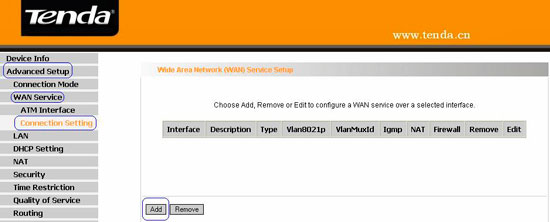
После их ввода мы попадем на домашнюю страницу веб-интерфейса модема. В зависимости от модели и версии прошивки дизайн программного обеспечения может отличатся. В любом случае нам будет нужно найти окно WAN сервиса и добавить новое PPPoE подключения. В нем указываются логин и пароль для доступа в интернет, а также дополнительные параметры, изменение которых не обязательно. На многих версиях прошивок для модемов Tenda W150D, N3, D820B и D810R при входе в веб-интерфейс нам сразу же становится доступна страница с настройками PPPoE подключения, где присутствуют поля для ввода данных авторизации Ростелекома. После того как все параметры будут введены, мы должны подтвердить и сохранить их. После этого устройство перезагрузится и интернет-подключение будет готово к работе.
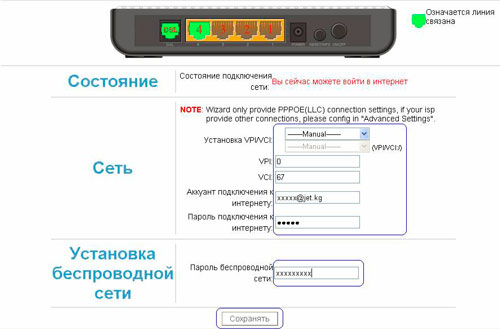
Так как модели W150D и N3 оснащены встроенным модулем Wi-Fi, для них нужно будет ввести параметры беспроводного соединения. Найти их можно в расширенных настройках во вкладке беспроводного подключения или на странице быстрой настройки. В последнем случае мы указываем только защитный пароль точки доступа.
Модемы Tenda W150D, N3, D820B и D810R это недорогие устройства, которые поддерживают опции и настройки для подключения к интернету от Ростелекома по ADSL технологии. Для пользователей, нуждающихся в возможности выхода в интернет со смартфонов, планшетов и другого оборудования с Wi-Fi модулями, рекомендуется обратить внимание на модели W150D и N3. Эти устройства совмещают в себе ADSL модем и беспроводной маршрутизатор.
Практически все маршрутизаторы Tenda могут работать в режиме повторителя. Даже самые бюджетные модели. Это значит, что роутер Tenda можно запросто настроить в роли репитера и использовать его для увеличения радиуса покрытия другой Wi-Fi сети. Сейчас такая возможность есть на большинстве маршрутизаторов. Это просто один из режимов работы.
Можно привести много примеров, где может пригодится эта функция. Например, чтобы улучшить покрытие уже существующей Wi-Fi сети. Специально покупать для этих задач еще один маршрутизатор – не самая хорошая идея (можно сразу купить репитер) . Но если у вас уже есть роутер, который валяется без дела, то почему бы его не использовать. Все работает очень просто. В настройках Tenda мы меняем режим работы, выбираем основную Wi-Fi сеть, вводим пароль и все готово. Tenda подключится к основной беспроводной сети, скопирует настройки и в итоге у нас будет одна Wi-Fi сеть, но усиленная. Роутер будет выступать в роли усилителя. Принимать сигнал по Wi-Fi и ретранслировать его дальше.
Так же в LAN порт роутера можно подключить устройства, у которых нет возможности подключаться по Wi-Fi. Телевизоры, ПК, игровые приставки и т. д. Получается, что наш маршрутизатор Tenda может не только усиливать беспроводную сеть, но и выступать еще в роли адаптера (приемника) . Принимать интернет по Wi-Fi и передавать по сетевому кабелю.
Из всех моделей у меня сейчас есть только Tenda N301. Покажу на примере этого роутера (второй вариант) . Так как в компании Тенда все время дорабатывают программное обеспечение, то внешний вид панели управления (а соответственно и настройка режима повторителя) может отличаться. Поэтому, покажу все на примере разных web-интерфейсов, которые встречаются чаще всего. Начнем с самого нового (на момент написания статьи) .
Настройка режима ретранслятора Wi-Fi сети на роутере Tenda
Настройки главного маршрутизатора (к которому будем подключаться) мы вообще не трогаем.
Чтобы потом вернуть роутер в нормальный режим работы, можно просто сменить его в панели управления (отключить режим ретрансляции), или сделать сброс настроек к заводским.
Сразу открываем раздел "Настройки WiFi" – "Wi-Fi ретрансляция".
Включаем функцию ретранслятора. Из списка выбираем свою Wi-Fi сеть. В поле "Пароль беспроводной сети. " вводим пароль от этой сети. Там есть еще два варианта работы: "WISP" и "Клиент+AP". Я настраивал в WISP, все работало. Если у вас будут проблемы, то попробуйте в другом режиме. Или сразу ставьте "Клиент+AP". Я почему-то не проверил этот режим.
Роутер сохранит все настройки, перезагрузиться, и подключится к нашей Wi-Fi сети.
И если снова зайти в панель управления, то мы увидим, что наш роутер подключен к другому "вышестоящему" роутеру.
Все работает. Проверено!
Второй вариант настройки (другая панель управления)
После обновления прошивки Tenda N301, у меня панель управления была на английском языке. Но и там все просто и понятно.
В разделе "Wireless Repeating" выбираем режим "Universal Repeater", затем из списка доступных выбираем свою сеть и вводим пароль к ней в поле "WiFi Password". Нажимаем "Ok".
Роутер будет перезагружен и начнет работать в режиме повторителя. Вы заметите, что сигнал вашей беспроводной сети существенно усилился.
А на Tenda F9 я видел еще один вариант. Там в разделе "Настройки интернета" нужно сменить режим работы на "Универсальный ретранслятор".
Как видите, настройки могут отличаться в зависимости от версии прошивки. Если на вашем маршрутизаторе Tenda режим репитера настраивается еще как-то иначе, то поделитесь скриншотом в комментариях. Буду благодарен!
Если будете задавать вопрос, то обязательно пишите модель роутера и желательно версию прошивки. Или просто прикрепите скриншот панели управления.
Читайте также:

